五角星是我们日常制作海报、处理图片、制作五星红旗等必须的零件素材。那么今天我来教大家在CDR中如何绘制五角星,不会的朋友可以参考本文,希望能对大家有所帮助!
步骤
1、如图所示,我们点击箭头所指的小黑色三角形。
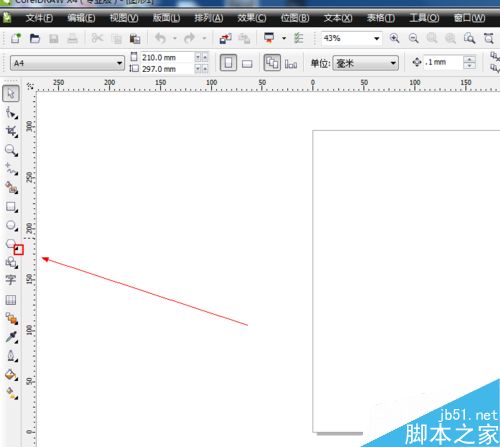
2、如图所示,在弹出的下拉列表菜单中,我们点击箭头所指“星形(S)”这一项。
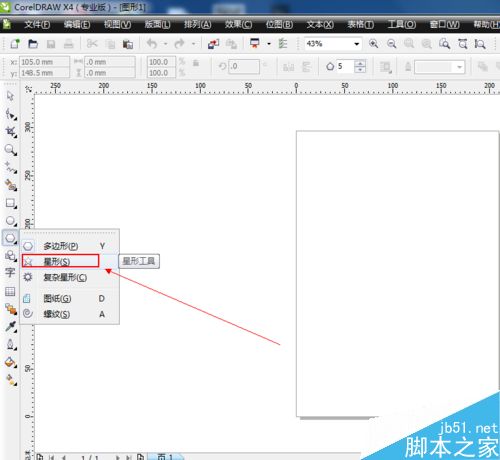
3、如图所示,我们在箭头所指的地方填写五角星所需要的角为5个,五角星的尖锐程度为50.
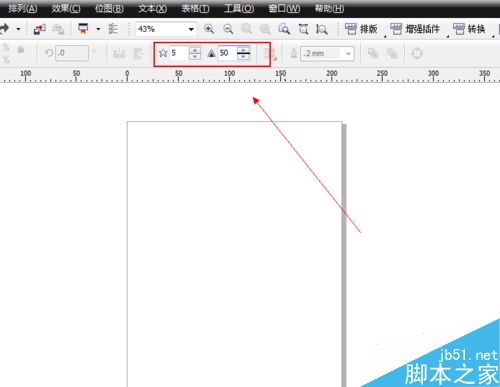
4、图所示,我们按住Ctrl键推拉出一个正五角星。
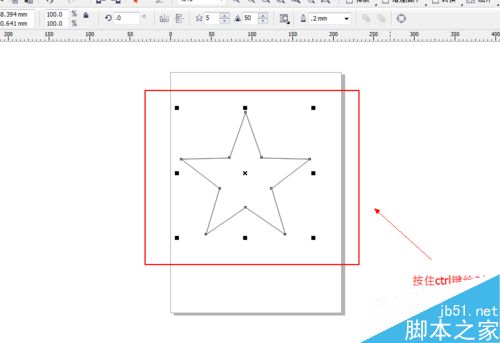
5、如图所示,我们点击箭头所指红色色块,为五角星填色为红色。
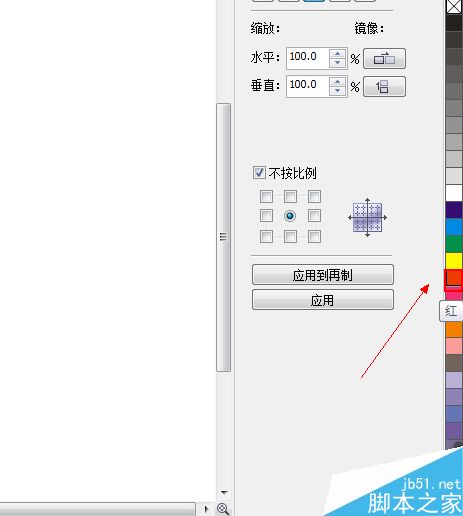
6、如图所示,我们看到我们已经将五角星填充为红色的五角星了。
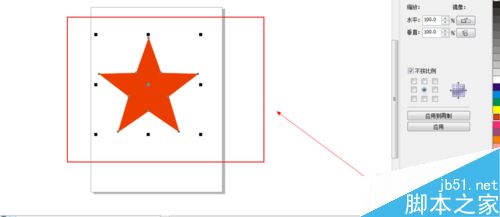
注意事项
上面第六个步骤中我们可以修改星形的角数使其变为五角星、六角形、七角星、八角星等哦!
以上就是在CDR中简单绘制一个五角星方法介绍,操作很简单的,大家学会了吗?希望这篇文章能对大家有所帮助!
相关阅读:
CDR使用立体化的斜角修饰边工具制作漂亮的立体五角星
新闻热点
疑难解答